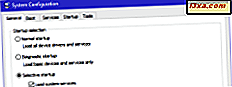
A ferramenta de configuração do sistema também é conhecida pelo seu arquivo executável msconfig.exe . Este aplicativo é útil para pessoas que desejam gerenciar a inicialização do Windows e as opções de inicialização, bem como solucionar problemas de estabilidade e desempenho. Você pode fazer tudo isso a partir desta pequena ferramenta, mas antes disso, você primeiro tem que abri-la. Neste artigo, mostramos oito maneiras de iniciar a configuração do sistema (msconfig.exe) no Windows:
NOTA: Este guia abrange o Windows 10, o Windows 7 e o Windows 8.1. Alguns métodos funcionam nas três versões do Windows, outros apenas em um ou dois. Para cada método, mencionamos a versão do Windows em que ele funciona. Se você não conhece a versão do Windows que você possui, leia este tutorial: Qual versão do Windows eu instalei?
1. Abra a ferramenta de configuração do sistema usando a pesquisa (todas as versões do Windows)
Como na maioria das ferramentas do Windows, você pode iniciar esse utilitário de várias maneiras. No Windows 10, clique ou toque dentro da caixa de pesquisa na barra de tarefas, comece a digitar "system configuration" ou "msconfig" e clique ou toque no resultado da pesquisa System Configuration .
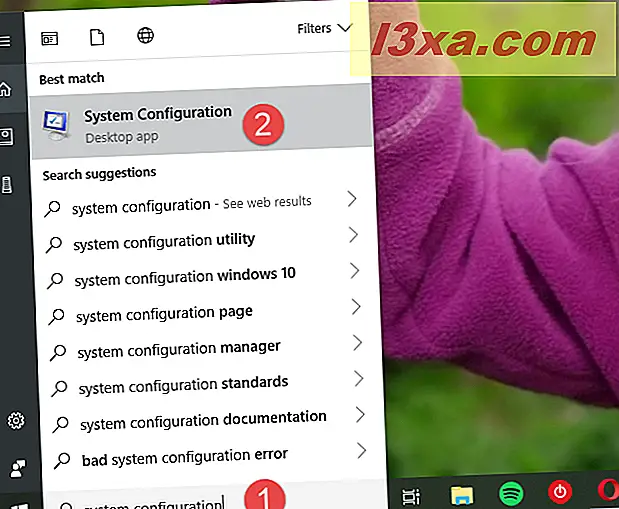
No Windows 7, procure " configuração do sistema" ou "msconfig" no menu Iniciar e, em seguida, clique no atalho.
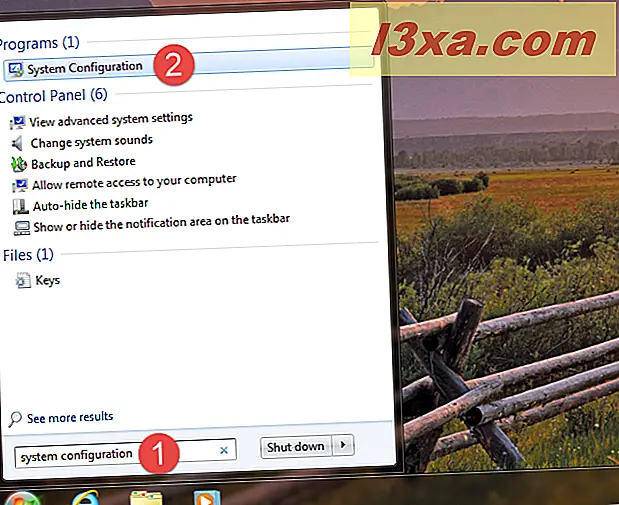
No Windows 8.1, mude para a tela inicial e digite "msconfig" . Quando os resultados da pesquisa forem exibidos, clique ou toque em msconfig . Observe que, no Windows 8.1, a pesquisa por "configuração do sistema" não produz resultados.
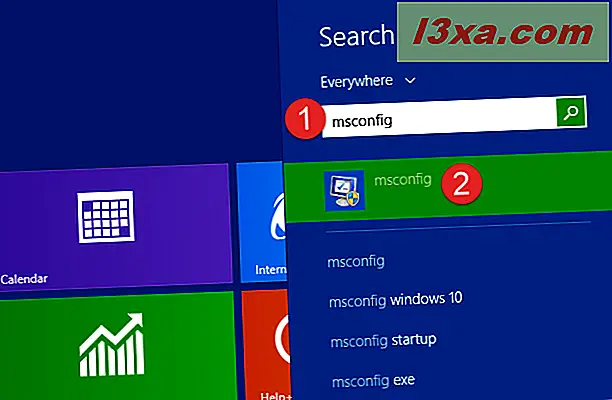
2. Abra a ferramenta de configuração do sistema usando o menu Iniciar (somente Windows 10)
Ao contrário do Windows 7 e do Windows 8.1, o Windows 10 também inclui um atalho para Configuração do sistema no menu Iniciar . Abra o Menu Iniciar e role para baixo até as Ferramentas Administrativas do Windows . Nesta pasta, clique ou toque no atalho Configuração do sistema .
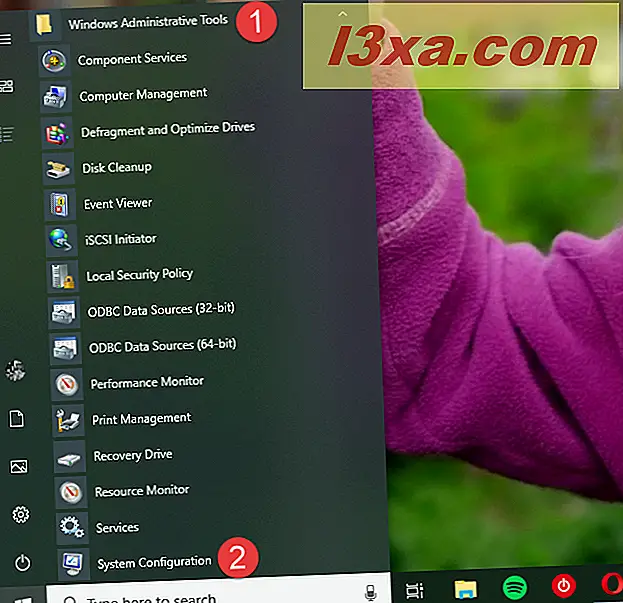
3. Abra a ferramenta Configuração do sistema usando a janela Executar (todas as versões do Windows)
A janela Executar oferece uma das maneiras mais rápidas de abrir a ferramenta Configuração do sistema .
Pressione simultaneamente as teclas Windows + R no teclado para iniciá-lo, digite "msconfig" e pressione Enter ou clique / toque em OK . A ferramenta de configuração do sistema deve abrir imediatamente.

4. Abra a ferramenta de configuração do sistema, criando um atalho para ele, em qualquer lugar que você quiser (todas as versões do Windows)
Independentemente da versão do Windows usada, você pode criar um atalho para a ferramenta Configuração do sistema e usá-la. O atalho pode ser colocado em qualquer lugar, como na sua área de trabalho ou em uma pasta de atalhos, por exemplo. Ao criar o atalho, use o termo msconfig como o local de destino.
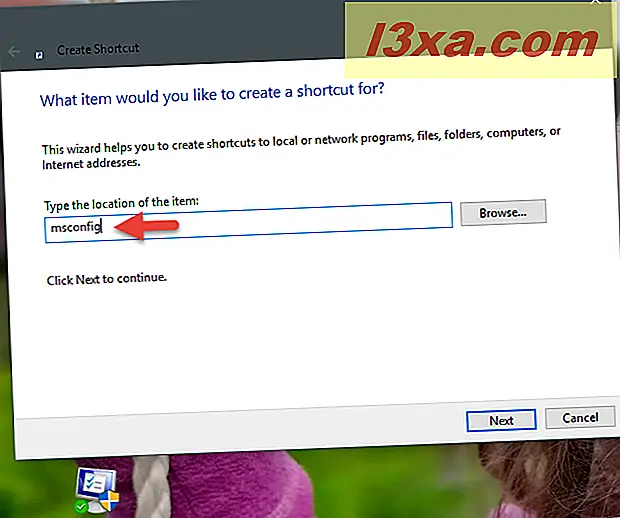
Se você precisar de ajuda para criar atalhos, este tutorial explica todo o processo: Como criar atalhos para aplicativos, arquivos, pastas e páginas da Web no Windows.
5. Abra a ferramenta de Configuração do Sistema usando o Prompt de Comando ou o PowerShell (todas as versões do Windows)
A ferramenta Configuração do sistema também pode ser iniciada no prompt de comando ou no PowerShell. Tudo o que você precisa fazer é iniciar qualquer um deles, digite msconfig e pressione Enter no teclado.

6. Abra a ferramenta de configuração do sistema usando o Gerenciador de tarefas (todas as versões do Windows)
Você também pode abrir a ferramenta Configuração do sistema usando o Gerenciador de tarefas . Simultaneamente, pressione as teclas Ctrl + Shift + Esc para iniciar o Gerenciador de Tarefas . Se você estiver usando um dispositivo Windows 10 ou Windows 8.1 e o Gerenciador de Tarefas abrir no modo compacto, clique ou toque em "Mais detalhes". Em seguida, abra o menu Arquivo, clique ou toque em "Executar nova tarefa" e digite o comando msconfig na janela "Criar nova tarefa" . Por fim, pressione Enter no teclado ou clique ou toque em OK .

7. Abra a ferramenta de configuração do sistema usando o atalho da nossa coleção (todas as versões do Windows)
Nós montamos uma extensa coleção de atalhos para o Windows. Faça o download, extraia e você pode encontrar o atalho System Configuration na subpasta Administration Tools para sua versão do Windows.
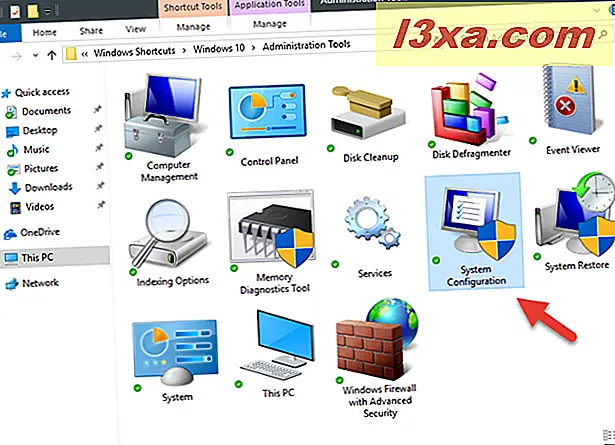
8. Abra a ferramenta de configuração do sistema usando seu arquivo executável (todas as versões do Windows)
Em todas as versões do Windows, a ferramenta de configuração do sistema é, na verdade, um arquivo executável chamado msconfig.exe, encontrado na pasta "C: \ Windows \ System32" . Se desejar, você pode abrir a ferramenta clicando duas vezes ou tocando duas vezes nesse arquivo executável.
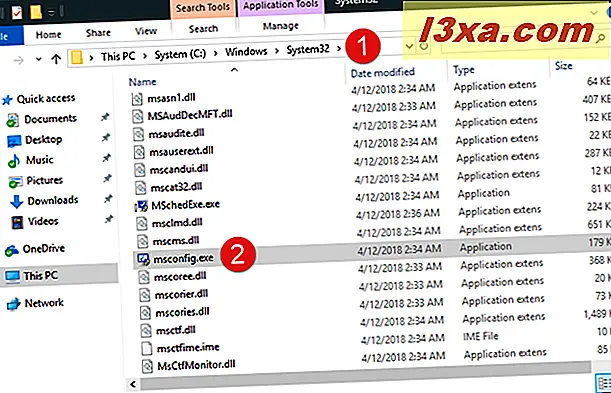
Você tem que usar a ferramenta de configuração do sistema no seu PC Windows?
A ferramenta Configuração do sistema pode ser útil em algumas situações. Também pode ser um ponto de entrada para alguns assistentes de solução de problemas úteis. Você já teve que usá-lo? Se sim, para quê? Use a seção de comentários abaixo para falar conosco.



